Как отключить обмен именами и фотографиями в сообщениях на iPhone 11
На вашем iPhone есть настройка, в которой он может автоматически предоставлять вашим контактам ваше имя и фотографию.
Это забавная и интересная функция для некоторых людей, и вы можете поделиться этой информацией со своими друзьями и семьей.
Но если большая часть вашего общения носит более серьезный или профессиональный характер, вы можете отключить этот параметр.
Шаги, описанные в этой статье, покажут вам, как отключить возможность делиться своим именем и фотографией через приложение «Сообщения» на вашем iPhone.
Программы для Windows, мобильные приложения, игры - ВСЁ БЕСПЛАТНО, в нашем закрытом телеграмм канале - Подписывайтесь:)
Как отключить обмен фотографиями и именами на iPhone
- Открой Настройки меню.
- Прокрутите вниз и выберите Сообщения.
- Коснитесь Поделиться именем и фотографией кнопка.
- Коснитесь кнопки справа от Обмен именами и фотографиями чтобы выключить его.
Одной из новых функций, которые будут добавлены в iPhone, является возможность поделиться своим именем и фотографией с пользователями iMessage.
Если эта функция в настоящее время включена на вашем устройстве, то вы, вероятно, в какой-то момент создали и настроили свое мультяшное изображение, и в верхней части ваших разговоров iMessage должна появиться серая полоса, предлагающая вам поделиться своим именем и фотографией.
Однако, если это то, что вам не нравится или вы не используете, возможно, вы ищете способ отключить это.
Наше руководство ниже покажет вам, как отключить обмен именами и фотографиями на iPhone 11, чтобы серая подсказка в верхней части окна беседы исчезла.
Как отключить обмен именами и фотографиями для сообщений iPhone (руководство с картинками)
Действия, описанные в этой статье, были выполнены на iPhone 11 с iOS 13.4. Обратите внимание, что эта функция была добавлена примерно в iOS 13, поэтому у вас ее не будет, если вы используете более старую версию iOS.
Шаг 1: Коснитесь Настройки икона.
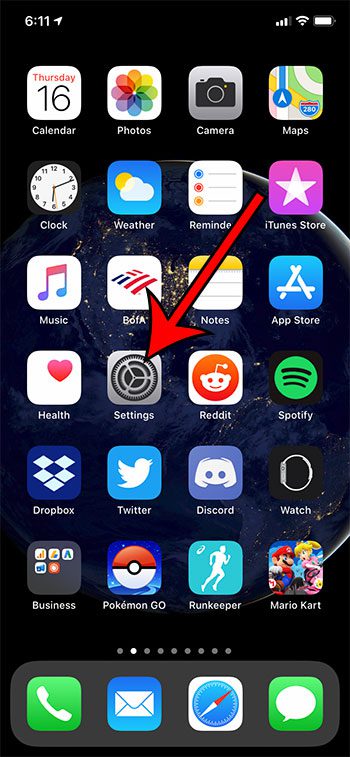
Шаг 2: прокрутите вниз и выберите Сообщения кнопка.
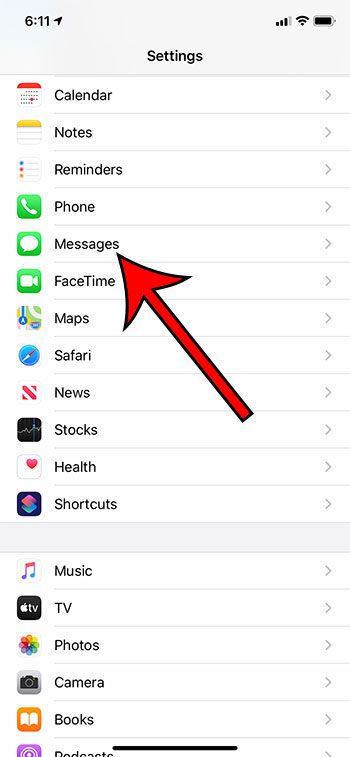
Шаг 3: Выберите Поделиться именем и фотографией вариант.
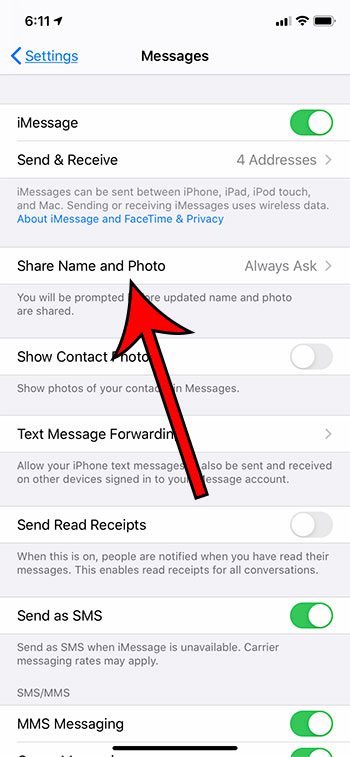
Шаг 4: Нажмите кнопку справа от Обмен именами и фотографиями отключить его.
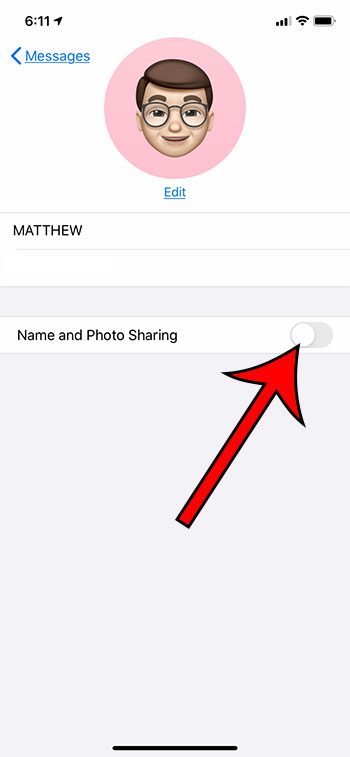
Если вы решите снова включить этот параметр в будущем, вам нужно будет повторно выбрать изображение.
Если этот параметр включен, есть также переключатель, который позволяет вам автоматически делиться этой информацией с контактами или всегда просить вас поделиться ею.
Узнайте, как добавлять смайлики в сообщения iPhone, если вы хотите использовать эти смайлики при отправке текстовых сообщений, но в настоящее время у вас нет такой возможности.
Смотрите также
Связанный
Программы для Windows, мобильные приложения, игры - ВСЁ БЕСПЛАТНО, в нашем закрытом телеграмм канале - Подписывайтесь:)
